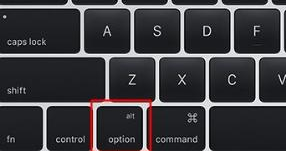工具/原料:
系统版本:masOS
品牌型号:苹果
方法/步骤:
mac重装系统步骤:
1.先把苹果笔记本关闭,之后按住Command R,接着同时按下开关键(注意此时依然要按住Command R键)。

2.然后出现弹窗,看到有 4 个选项:
Restore From Time Machine Backup :帮助我们把以前的备份至 Time Machine 的映像档恢复电脑。
Reinstall Mac OS X:重新安装 Mac OS X Lion。
Get Help Online :从线上撷取帮助档了解重装步骤及常见问题。
Disk Utility :是管理硬碟,包括:分割磁区、将磁碟区格式化等。

3.然后点击界面右上角上的wifi,这个时候我们需要确保网络连接。

4.点击Get Help Online就可以看到重装系统的所有资料及步骤。

5.如果点击 Restore From Time Machine Backup,记着此时要将过去用作 Time Machine 备份的外置硬盘与 MacBook Air连接后 ,再点按Continue。
重装悍将软件使用教程
我们的电脑刚买过来一般都会有自带的系统,但是使用时间久了之后会遇上系统上的故障,重装系统可以很好地修复,那么市面上有这么多重装软件,重装悍将是哪个呢?今天小编给大家介绍重装悍将小白的具体操作教程,大家一起来看看吧!

6.如果大家已接上了硬盘,应可在此页看到过去的备份档,只要选取了再点击Continue就可以将 MacBook Air恢复到备份时的情况。

7.如果想将 MacBook Air 的 SSD 固态分割成两个、或者几个磁盘区,那么我们在重装 Mac OS X Lion 前,可以点击 Disk Utility 进行磁盘重新分区。

8.然后点击Partitions,再拉动下方左侧白色部分右下角的位置,就可以调节使用 Macintosh HD 的部分。完成后再在右方点按未设定的部分,再建立新磁区就可以了。

9.点击Reinstall Mac OS X,然后会弹出在安装前会先与 Apple 的伺服器取得认证,这个时候一定要连接互联网,然后点击Continue继续。

10.看到 Agreement,点击Agree后再点击上方的Agree即可。

11.再选择将 Mac OS X Lion 安装的位置。

12.开始重装,下载文件(实际情况视网络情况而定下)。

13.然后系统开始就安装啦,我们耐心等待即可!

总结:
以上就是小编总结的教程,希望对你有所帮助,感谢您看到这里。
新电脑怎么装系统
现在电脑硬件性能越来越高,很多网友都会自己买硬件来组装,新组装的电脑一般是没有系统的,需要自己进行安装,那么新电脑怎么装系统呢?今天,小编就把新电脑重装系统教程带给大家,一起来看看吧。